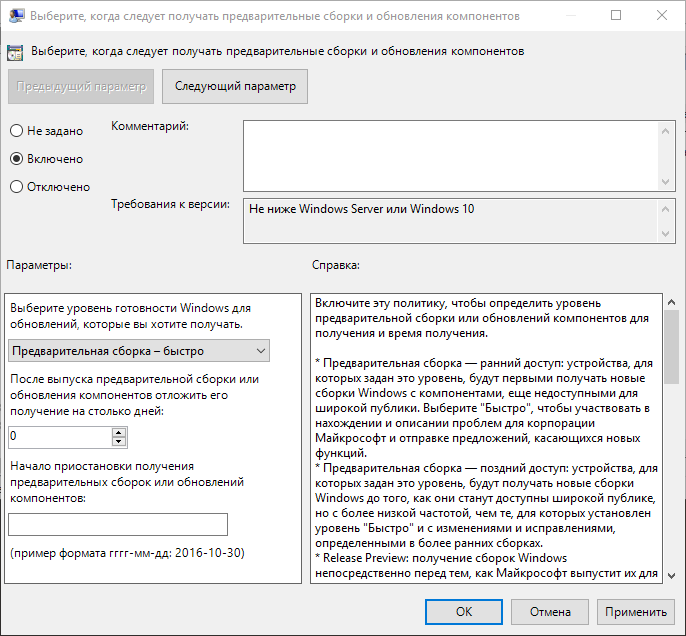В апреле 2018 года Microsoft выпустит следующее обновление для операционной системы Windows 10 под названием Windows 10 Spring Creators Update. Несмотря на то, что обновление принесёт новые функции и исправления ошибок, есть множество причин не устанавливать его сразу же. Например, подождать, первых отзывов.

Следующие инструкции предназначены для Windows 10 Fall Creators Update. Некоторые параметры доступны только в том случае, если вы вошли в систему с учетной записью администратора.
Как не устанавливать сразу обновление Windows 10 Spring Creators
Отмените обновления Windows 10 с помощью «Настроек»
Вы можете отложить обновление функций до 365 дней в системах Windows 10 Pro, Enterprise и Education.
1. Нажмите Windows+I, чтобы открыть Настройки.
2. Обновления и безопасность > Центр обновления Windows.
3. Откройте Дополнительные параметры.
4. На открывшейся странице найдите Обновление компонентов включает новые функции и усовершенствования. Его можно отложить максимум на такое количество дней.
5. Выберите время, в течение которого Windows 10 будет блокировать установку обновления функции.
Совет. В том же меню вы можете приостанавливать все обновления на 35 дней.
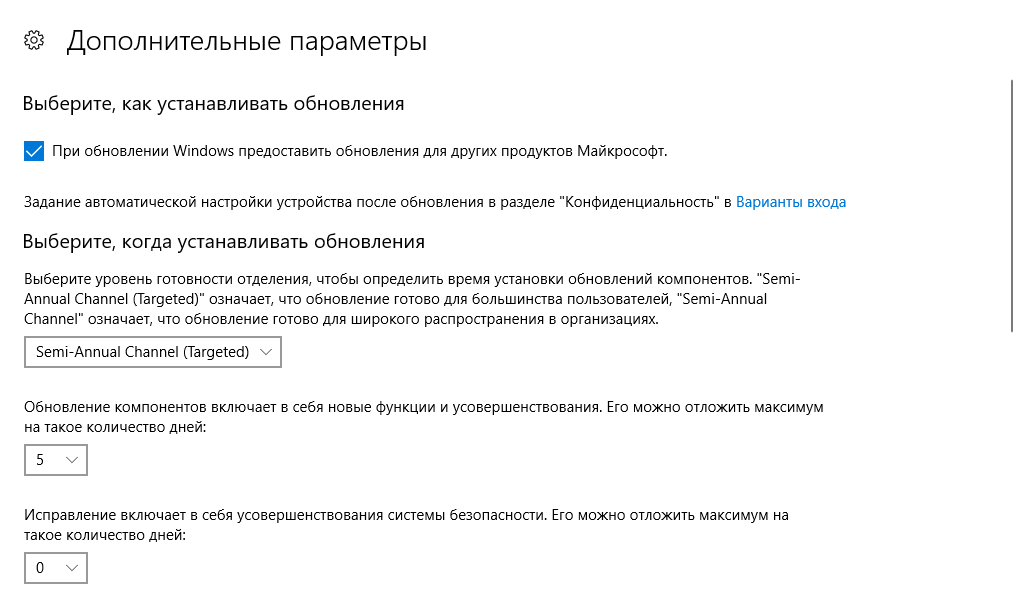
Отмените обновления Windows 10 с помощью групповой политики
Вы можете установить политики для отсрочки обновления функций:
1. Откройте меню Пуск.
2. Введите gpedit.msc и нажмите клавишу Enter, чтобы открыть редактор групповой политики.
3. Перейдите в раздел Конфигурация компьютера > Административные шаблоны > Компоненты Windows > Центр обновления Windows > Центр обновления Windows для бизнеса.
4. Дважды нажмите Выбрать, когда следует получать предварительные сборки и обновления компонентов.
5. Выберите Включено, чтобы включить политику.
6. Измените количество дней в разделе После выпуска предварительной сборки или обновления компонентов отложить его получение на столько дней.
7. Нажмите ОК.